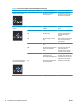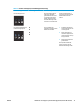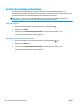HP LaserJet Pro MFP M125-126 M127-128 - User Guide
Table Of Contents
- Inleiding
- Papierladen
- Afdrukken
- Kopiëren
- Scan
- Faxen
- Het apparaat beheren
- Het verbindingstype van het apparaat wijzigen (Windows)
- Toepassingen van HP Webservices gebruiken (alleen modellen met aanraakscherm)
- HP Device Toolbox (Windows)
- HP Utility voor Mac OS X
- Functies voor productbeveiliging
- Besparingsinstellingen
- Het bericht Cartridge bijna leeg of Cartridge vrijwel leeg wordt weergegeven op het bedieningspaneel ...
- De tonercartridge vervangen
- Problemen oplossen
- Help-systeem op het bedieningspaneel (alleen modellen met aanraakscherm)
- Betekenis van lampjes op het bedieningspaneel (alleen LED-model)
- Informatiepagina’s afdrukken
- De fabrieksinstellingen herstellen
- Problemen met papierinvoer of -storingen oplossen
- Vastgelopen papier uit de uitvoerlade verwijderen
- Storingen in het gebied rondom de tonercartridge verhelpen
- Storingen verhelpen in de uitvoerbak
- Storingen verhelpen in de documentinvoer
- De afdrukkwaliteit verbeteren
- Kopieer- en scankwaliteit verbeteren
- Beeldkwaliteit fax verbeteren
- De glasplaat van de scanner controleren op vuil
- Resolutie-instelling voor het verzenden van faxen controleren
- De instelling voor licht/donker controleren
- Instellingen voor foutcorrectie controleren
- Instelling voor aanpassen aan paginagrootte controleren
- De oppakrollen en het scheidingskussen in de documentinvoer reinigen
- Naar een ander faxapparaat verzenden
- Faxapparaat van de afzender controleren
- Problemen met bekabelde netwerken oplossen
- Slechte fysieke verbinding
- De computer maakt gebruik van een onjuist IP-adres voor dit apparaat
- De computer kan niet met het apparaat communiceren
- Het apparaat maakt gebruik van de verkeerde koppelings- en duplexinstellingen voor het netwerk
- Nieuwe softwareprogramma's zorgen mogelijk voor compatibiliteitsproblemen
- Uw computer of werkstation is mogelijk niet juist ingesteld
- Het apparaat is uitgeschakeld of andere netwerkinstellingen zijn niet juist
- Problemen met draadloze netwerken oplossen
- Controlelijst draadloze verbinding
- Er kan niet worden afgedrukt met het apparaat na het voltooien van de draadloze configuratie
- Er kan niet worden afgedrukt met het apparaat en op de computer is een firewall van derden geïnstall ...
- De draadloze verbinding functioneert niet meer nadat de draadloze router of het apparaat is verplaat ...
- Er kunnen geen computers meer worden aangesloten op het draadloos apparaat
- De verbinding van het draadloos apparaat wordt verbroken wanneer er verbinding wordt gemaakt met een ...
- Het netwerk wordt niet weergegeven in de lijst met draadloze netwerken
- Het draadloos netwerk functioneert niet
- Diagnose van draadloos netwerk uitvoeren
- Storing op een draadloos netwerk verminderen
- Faxproblemen oplossen
- Onderdelen, benodigdheden en accessoires
- Index
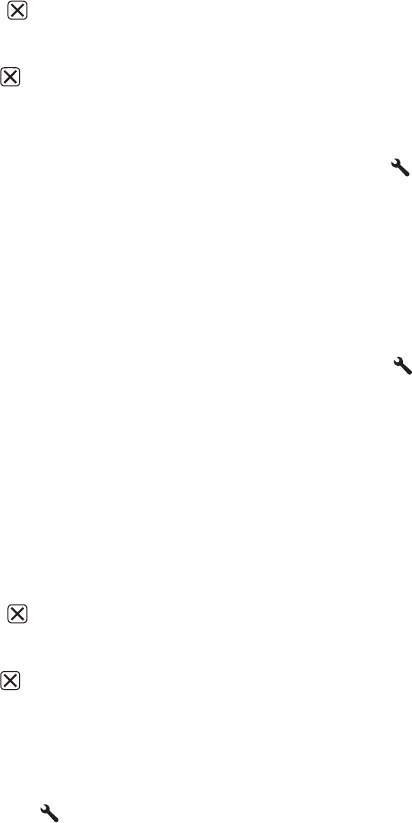
Informatiepagina’s afdrukken
Informatiepagina's bevinden zich in het geheugen van het product. Met behulp van deze pagina's kunt u
problemen met het product onderzoeken en oplossen.
Configuratiepagina
De configuratiepagina bevat de huidige instellingen en eigenschappen van het product. en bevat daarnaast
een statusrapport. U kunt op de volgende manier een configuratiepagina afdrukken:
LED-bedieningspaneel
1. Houd de knop Annuleren
op het bedieningspaneel van het product langer dan 10 seconden
ingedrukt.
2. Laat de knop Annuleren
los.
LCD-bedieningspaneel
1. Druk op het bedieningspaneel van het apparaat op de knop Instellingen
.
2. Open het menu Rapporten.
3. Gebruik de pijlknoppen om Configuratierapport te selecteren en druk op de knop OK om het rapport af
te drukken.
Bedieningspaneel uitgevoerd als aanraakscherm
1. Raak in het beginscherm van het bedieningspaneel de knop Instellingen
aan.
2. Raak het menu Rapporten aan.
3. Raak de knop Configuratierapport aan.
Pagina Status benodigdheden
LED-bedieningspaneel
1. Houd de knop Annuleren
op het bedieningspaneel van het product langer dan 10 seconden
ingedrukt.
2. Laat de knop Annuleren
los.
De pagina Status benodigdheden wordt na de configuratiepagina afgedrukt.
LCD-bedieningspaneel
1. Druk op de knop Instellingen
op het bedieningspaneel van het apparaat.
2. Open de volgende menu's:
●
rapporten
●
Status benodigdheden
3. Selecteer met de pijlknoppen de Statuspagina voor benodigdheden en druk vervolgens op de knop OK.
78 Hoofdstuk 8 Problemen oplossen NLWW